黑鯊u盤系統重裝教程,機械革命s1 u盤重裝win7操作方法
 2019/06/26
2019/06/26
 1457
1457
機械革命s1筆記本是一款擁有著14英寸顯示屏的時尚輕薄筆記本電腦,其采用了intel第八代酷睿i5處理器以及mx150系列獨立顯卡,能夠滿足用戶們外出辦公使用需求。那么這款機械革命s1筆記本如何使用u盤重裝win7系統呢?接下來黑鯊小編就為大家帶來機械革命s1筆記本u盤重裝win7系統的操作方法。

黑鯊U盤重裝前的準備:
①、準備一個8G左右的U盤;
②、下載黑鯊裝機大師軟件;
③、制作黑鯊U盤啟動盤。
機械革命s1筆記本u盤重裝win7系統步驟:
1.插入準備好的U盤,點擊U盤啟動下的U盤模式。勾選剛剛插入的U盤,點擊“一鍵制作啟動U盤”。
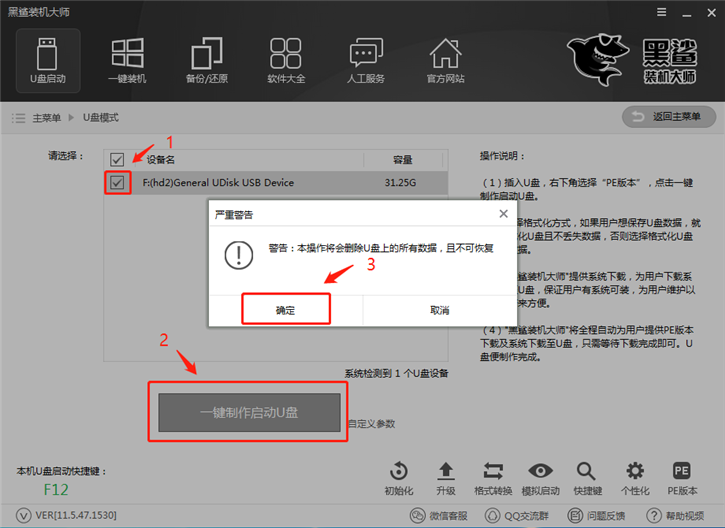
2.接下來就是選擇所要安裝的系統了。小編在此選擇了win7 64位旗艦版,然后點擊“下載系統且制作U盤”,黑鯊就會幫我們下載系統,并將其制作為啟動U盤。
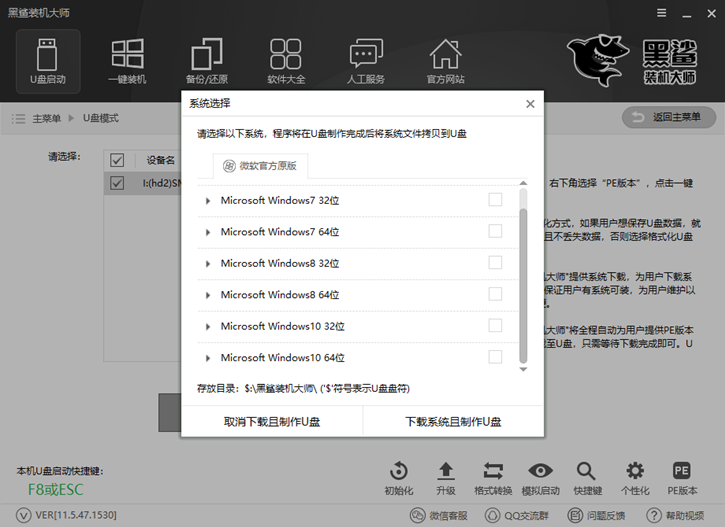
3.U盤啟動盤制作成功后,重啟電腦。通過U盤啟動快捷鍵,進行BIOS設置。設置帶有USB字樣的項為首項,進入到PE系統。U盤啟動快捷鍵可以通過黑鯊進行查看。
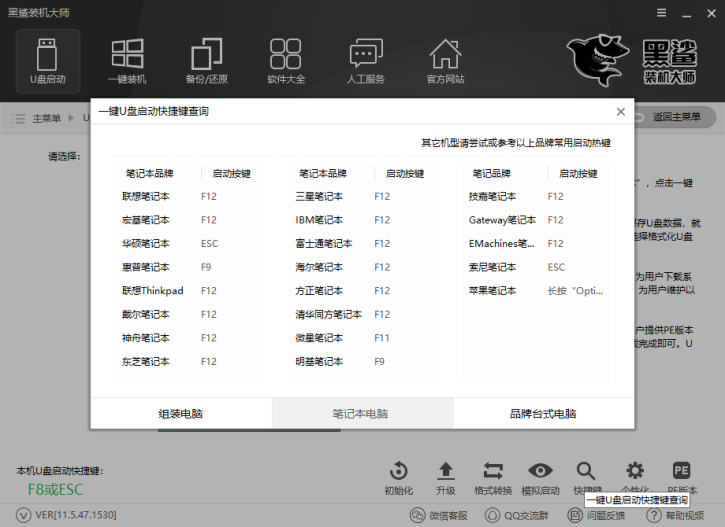
4.然后根據自己電腦的機型,選擇進入相應的PE系統。一般我們選擇WindowsPE/RamOS(新機型),回車進入。
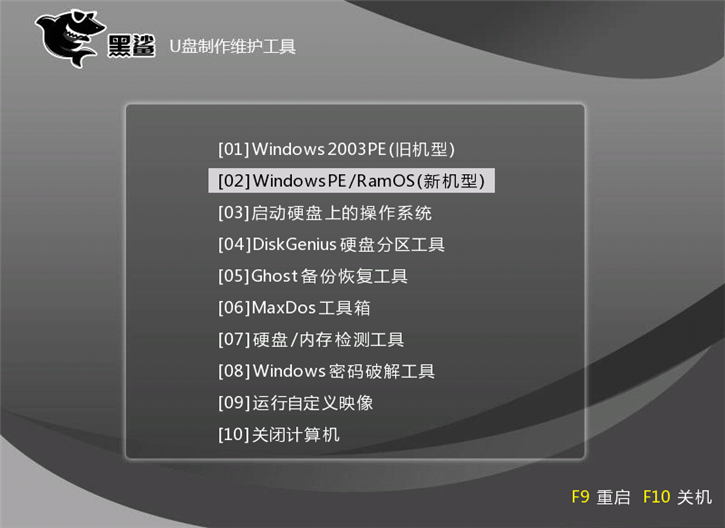
5.進入到PE系統后,在黑鯊的界面中,選中U盤內的win7系統,選擇所要安裝的盤符,點擊安裝系統,即可進行系統的安裝。
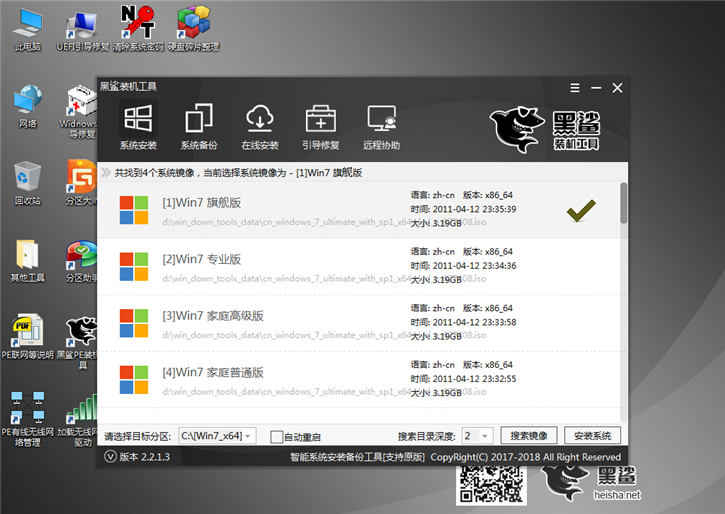
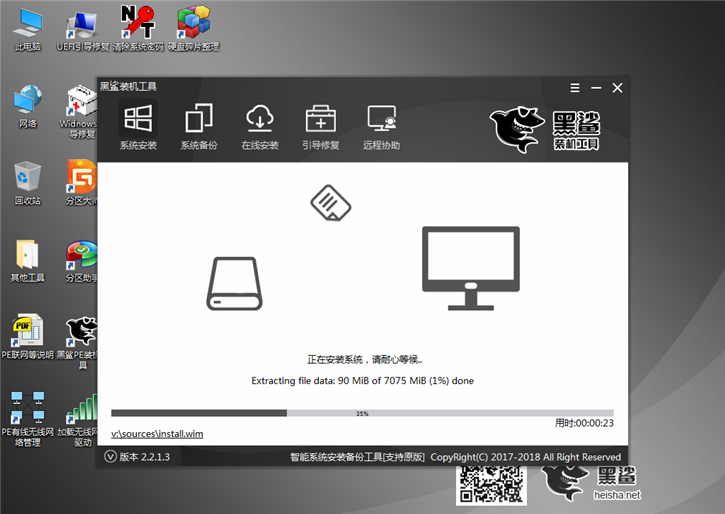
6.系統安裝完成后,再次重啟進行環境部署。部署完成后即可進入到全新的win7系統中。
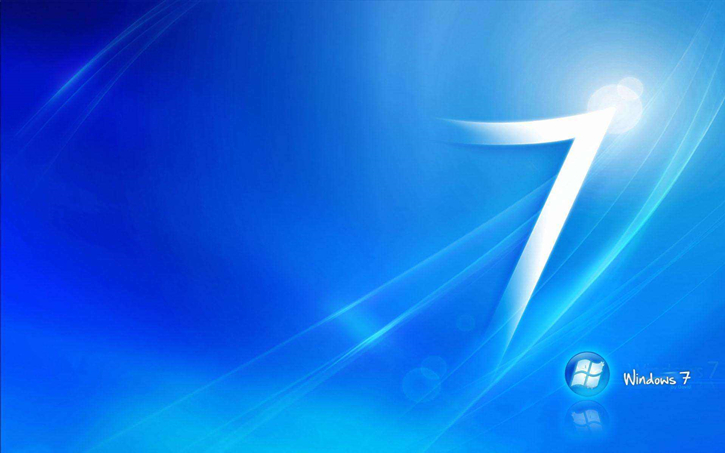
以上就是小編為大家帶來的機械革命s1筆記本u盤重裝win7系統的操作方法。如果你也想用U盤給電腦重裝系統,那么就選擇黑鯊裝機大師的U盤重裝即可。
